IT-маслаҳат. Кўп ишлатиладиган дастурларга клавишлар бирикмасини ўрнатиш усули

Клавиатурадаги «қайноқ клавишалар» компьютердан фойдаланишимизда қўшимча қулайлик яратиши ҳеч кимга сир эмас.
Биз кўп фойдаланадиган дастурлар учун ҳам ушбу клавишлар бирикмасини ўрнатиб, фойдаланишимиз мумкин. «IT-specialist» канали бу сафар шу мавзуни ёритишни жоиз деб топди.
Биз буни «Ишчи столи» (Рабочий стол) даги ёрлиқ (ярлык)лар:
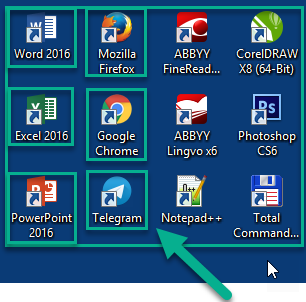 ёки «Пуск» тугмасини босганимизда юзага келадига «Бош меню» (Главное меню)да «Все программы» бўлимидаги ўрнатилган дастурлар ёқлиқ (ярлык)лари устида амалга оширишимиз мумкин:
ёки «Пуск» тугмасини босганимизда юзага келадига «Бош меню» (Главное меню)да «Все программы» бўлимидаги ўрнатилган дастурлар ёқлиқ (ярлык)лари устида амалга оширишимиз мумкин:
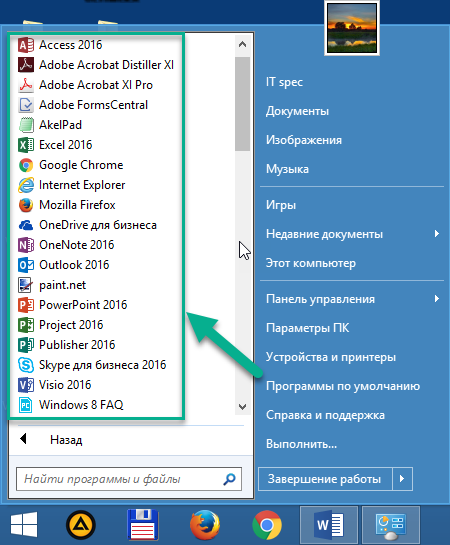
Ёрлиқ (ярлык) устига сичқончанинг ўнг тугмасини босамиз, юзага келадиган контекст менюсидан «Свойства» (Properties)ни танлаймиз:
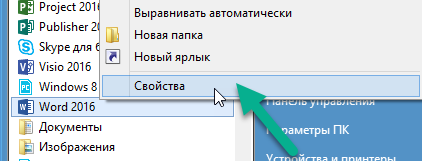
Очилган «Свойства: Word 2016» диалог ойнасида биз учун керак бўлган «Ярлык» бўлимидаги «Быстрый вызов:»га эътиборимизни қаратамиз:
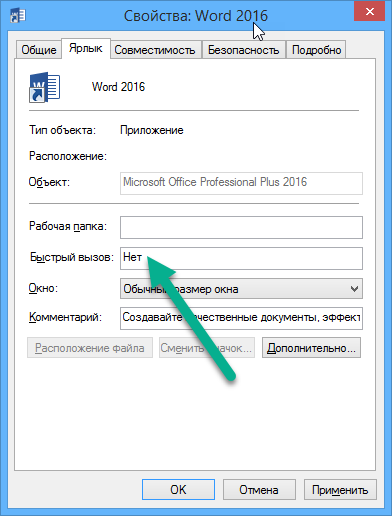 Сичқончанинг чап тугмасини «Нет» деб ёзилган матн майдони устида босамиз. Backspace клавиши орқали «Нет» сўзини ўчиришга уринманг, бу самара бермайди. Клавиатурада ушбу дастурни бизга эслатиб турувчи ҳарф ёки сон устига босамиз, шунда киритган ҳарф ёки сонимизга қўшимча тарзда CTRL+ALT клавишлар бирикмаси қўшилади. Бизнинг ҳолатимизда «Word» дастури бўлганлиги учун «W» ҳарфини танладик:
Сичқончанинг чап тугмасини «Нет» деб ёзилган матн майдони устида босамиз. Backspace клавиши орқали «Нет» сўзини ўчиришга уринманг, бу самара бермайди. Клавиатурада ушбу дастурни бизга эслатиб турувчи ҳарф ёки сон устига босамиз, шунда киритган ҳарф ёки сонимизга қўшимча тарзда CTRL+ALT клавишлар бирикмаси қўшилади. Бизнинг ҳолатимизда «Word» дастури бўлганлиги учун «W» ҳарфини танладик:

Шундан сўнг «OK» тугмасини босиб, киритган ўзгартиришимизни сақлаймиз. Энди ушбу клавишлар бирикмасидан хоҳлаган пайтимизда ҳар қандай дастур экранда актив бўлиб турган пайтда ҳам фойдаланишимиз мумкин. Бу эътибор берган бўлсангиз жуда қулай.
«Ишчи столи»дан ёрлиқ (ярлык)ни ўчирган пайтимизда афсуски ўрнатилган клавишлар бирикмаси ҳам ўчиб кетади. Шунинг учун буни «Бош меню» (Главное меню)даги ёрлиқ (ярлык)лар устида амалга оширишни тавсия этамиз.
Агар «W» ҳарфи билан бошланадиган бошқа дастуримиз бўлса у ҳолда CTRL+SHIFT+W клавишларини биргаликда босиб, ўрнатишимиз мумкин. Бундан ташқари юқорида айтиб ўтганимиздек CapsLock бўлимидаги сонлардан (NumLock бўлимидаги сонлар эмас) фойдаланишингиз мумкин.
Диққат! Клавишлар бирикмасини ўрнатган пайтимизда бошқа фойдаланадиган дастурларимиздаги клавишлар бирикмасига ҳалақит бермаслигига аҳамият беришимиз лозим. Масалан, CTRL+SHIFT+C клавишлар бирикмаси «Photoshop» дастурида «Сохранить как…» функцияси учун жавоб беради, демак, масалан: «С» ҳарфи билан бошланадиган дастур учун ушбу клавишлар бирикмасини ўрнатмаганимиз маъқул.
Эътиборингиз учун раҳмат!





Изоҳ қолдириш учун сайтда рўйхатдан ўтинг
Кириш
Ижтимоий тармоқлар орқали киринг
FacebookTwitter